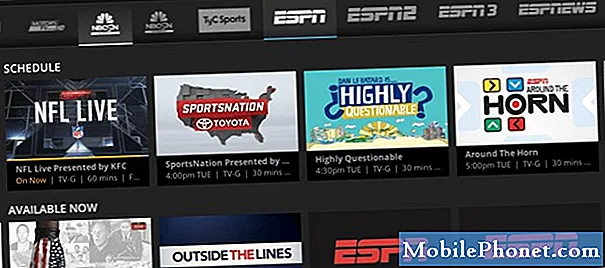#Samsung #Galaxy # Note9 är den senaste modellen i Note-serien av enheter som släpptes i år. Det är mest känt för sin stora 6,4 tums Super AMOLED-skärm som fungerar bra med den medföljande pennan. Under huven finns en Snapdragon 845-processor kombinerad med 8 GB RAM som gör att enheten kan köra appar smidigt. Även om detta är en enhet med god prestanda, finns det tillfällen då vissa problem kan uppstå som vi kommer att ta itu med idag. I den här senaste delen av vår felsökningsserie kommer vi att ta itu med Galaxy Note 9-volymen är låg.
Om du äger en Samsung Galaxy Note 9 eller någon annan Android-enhet för den delen är du välkommen att kontakta oss med hjälp av det här formuläret. Vi hjälper dig gärna med alla problem du har med din enhet. Detta är en gratis tjänst vi erbjuder utan några strängar kopplade till det. Vi ber dock att när du kontaktar oss försöker vara så detaljerade som möjligt så att en korrekt bedömning kan göras och rätt lösning kan ges.
Hur fixar du Samsung Galaxy Note 9-volymen är låg
Problem:Jag har en 2 månader gammal anmärkning 9. Volymerna för ringsignaler, meddelanden och mediahögtalare är extremt låga även när de är inställda på maximalt. Detta har hänt under den senaste månaden. De ursprungliga volymerna var väldigt höga. Jag har startat om i säkert läge och testat - problemet löstes inte. Jag har stängt av Bluetooth och testat - fortfarande låg högtalarvolym. Samtalsvolymen är bra. Jag har gjort en mjuk återställning och testat på nytt - problem har inte lösts. Letar efter andra idéer.
Lösning: Innan du utför några felsökningssteg på telefonen är det en bra idé att se till att telefonen körs med den senaste programversionen.Om en uppdatering är tillgänglig föreslår jag att du säkerhetskopierar och installerar den först på din telefon.
Kontrollera volyminställningen
Det första du behöver göra i det här fallet är att kontrollera telefonens volyminställning och se till att allt är inställt på maximal nivå. För att göra detta, tryck bara på volymvippknappen på telefonen och ställ sedan in alla skjutreglagen för ringsignal, media, aviseringar och system till maximal nivå.
Ta bort telefonväskan
Om din telefon är placerad i fodralet, försök sedan ta bort det här fallet och kontrollera om detta förbättrar telefonens ljudkvalitet. Detta fungerar vanligtvis om fodralet blockerar högtalarutgången.
Kontrollera om problemet uppstår i felsäkert läge
Det finns tillfällen när en app som du laddade ner kan orsaka just detta problem. För att kontrollera om så är fallet bör du starta telefonen i felsäkert läge eftersom endast de förinstallerade apparna får köras i det här läget.
- Stäng av enheten.
- Håll ned strömknappen förbi modellnamnskärmen som visas på skärmen.
- När SAMSUNG visas på skärmen släpper du strömbrytaren.
- Omedelbart efter att du släppt strömbrytaren, tryck och håll ned volym ned-knappen.
- Fortsätt att hålla volym ned-knappen tills enheten har startat om.
- När felsäkert läge visas längst ned till vänster på skärmen släpper du volym ned-knappen.
Om problemet inte uppstår i det här läget orsakas det troligen av en app du installerade. Ta reda på vilken app det här är och avinstallera det.
Torka av cachepartitionen på telefonen
Det finns fall då cachade data som lagras i den dedikerade partitionen på telefonen kan bli skadade. När detta händer kommer detta vanligtvis att orsaka vissa problem i telefonen. För att eliminera möjligheten att det är detta som orsakar problemet måste du rensa telefonens cachepartition från återställningsläget.
- Stäng av mobilen.
- Håll ned Volym upp-tangenten och Bixby-tangenten och håll sedan ned strömbrytaren.
- Släpp alla tre tangenterna när Android-logotypen visas.
- Meddelandet ”Installera systemuppdatering” visas i 30-60 sekunder innan alternativet för Android-systemåterställning visas.
- Tryck på Volym ned-knappen flera gånger för att markera rensa cachepartitionen.
- Tryck på strömbrytaren för att välja.
- Tryck på Volym ned-knappen för att markera ja, dem och tryck på strömbrytaren för att välja.
- När rensningscachepartitionen är klar markeras omstartsystemet nu.
- Tryck på strömbrytaren för att starta om enheten.
Utför en fabriksåterställning
Om ovanstående steg inte löser problemet, är chansen att detta orsakas av gammal programvarudata som inte har tagits bort helt under uppdateringsprocessen. Det bästa sättet att hantera detta just nu är att göra en fabriksåterställning. Se till att säkerhetskopiera din telefondata innan du gör en återställning.
- Stäng av mobilen.
- Håll ned Volym upp-tangenten och Bixby-tangenten och håll sedan ned strömbrytaren.
- När den gröna Android-logotypen visas släpper du alla knappar (”Installera systemuppdatering” visas i cirka 30 - 60 sekunder innan du visar alternativet för Android-systemåterställningsmenyn).
- Tryck på Volym ned-knappen flera gånger för att markera ”torka data / fabriksåterställning”.
- Tryck på strömbrytaren för att välja.
- Tryck på volym ned-knappen tills ”Ja - ta bort all användardata” är markerad.
- Tryck på strömbrytaren för att välja och starta huvudåterställningen.
- När huvudåterställningen är klar markeras ”Starta om systemet nu”.
- Tryck på strömbrytaren för att starta om enheten.
Om ovanstående steg inte löser problemet måste du ta telefonen till ett servicecenter och kontrollera det.